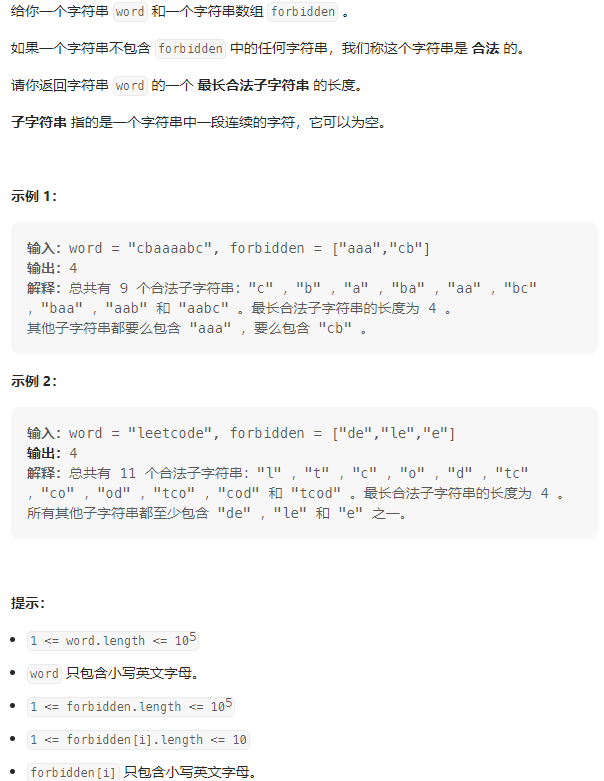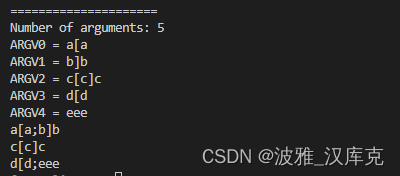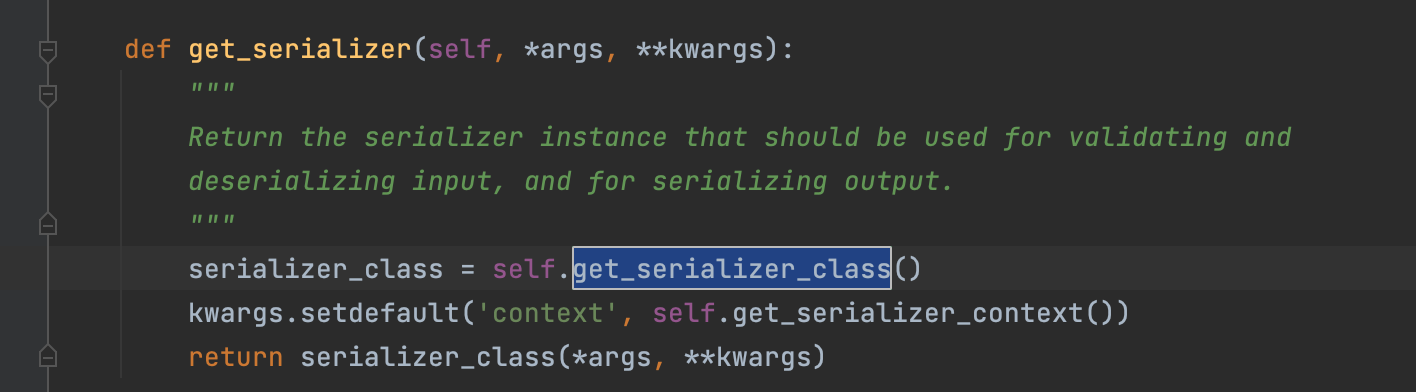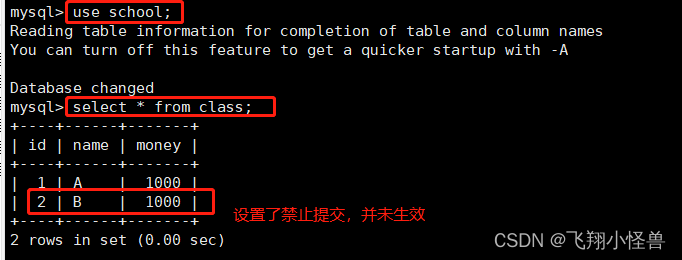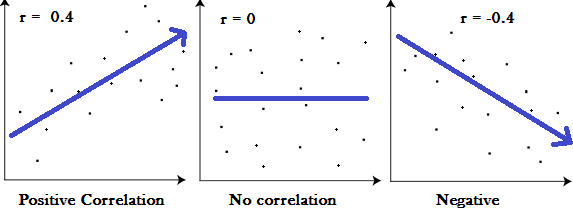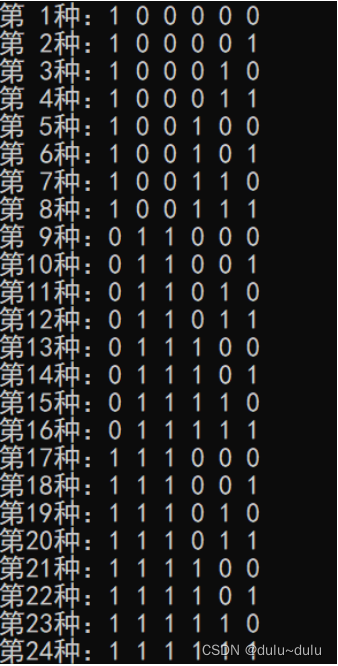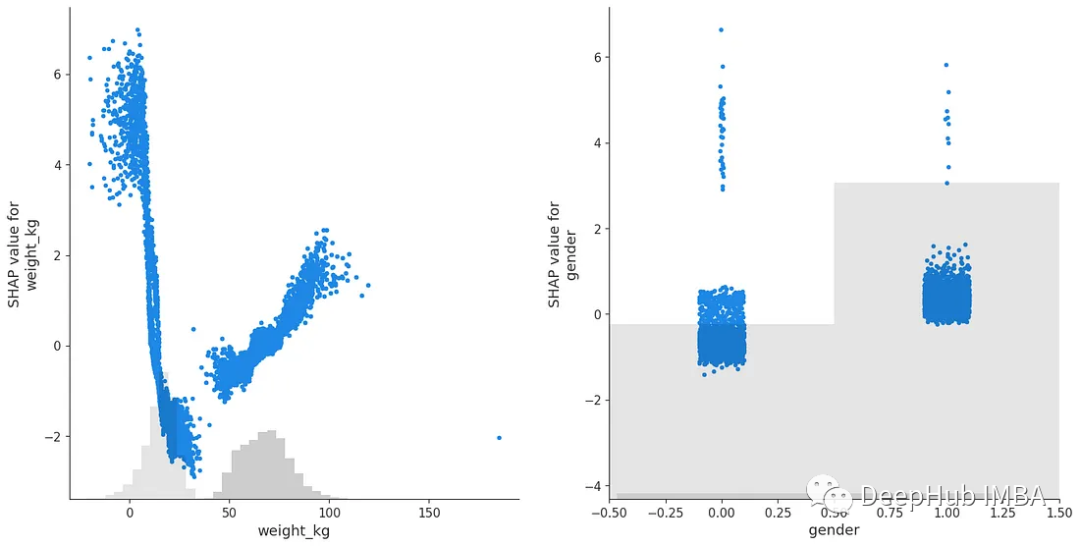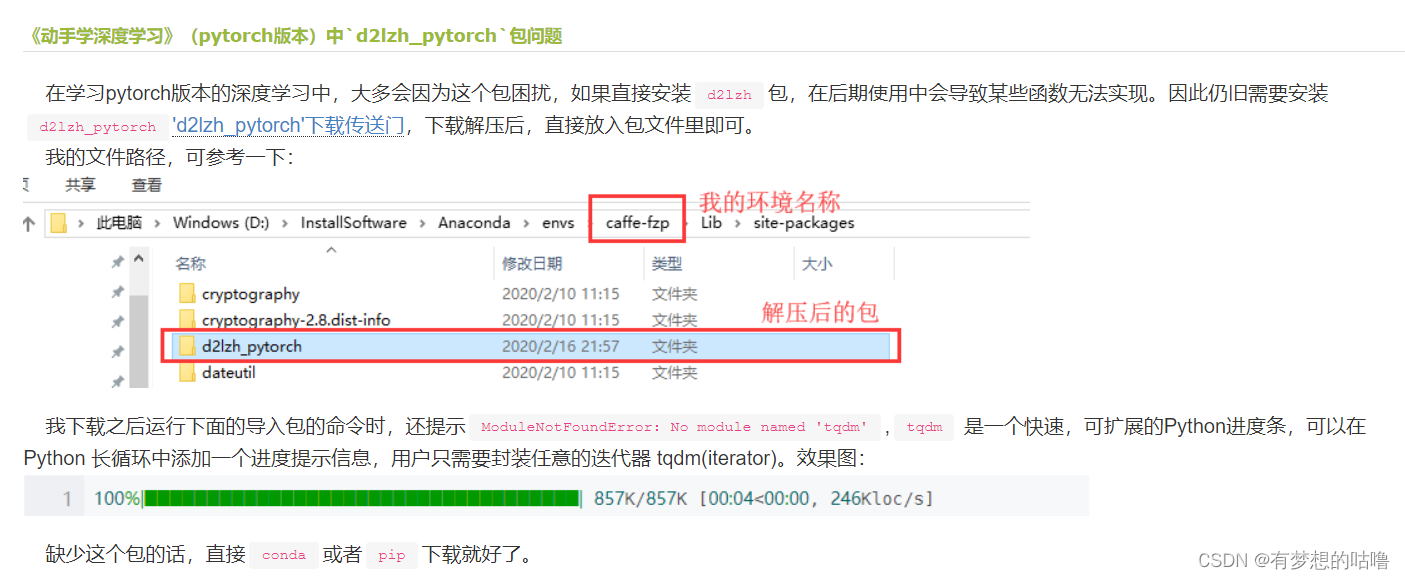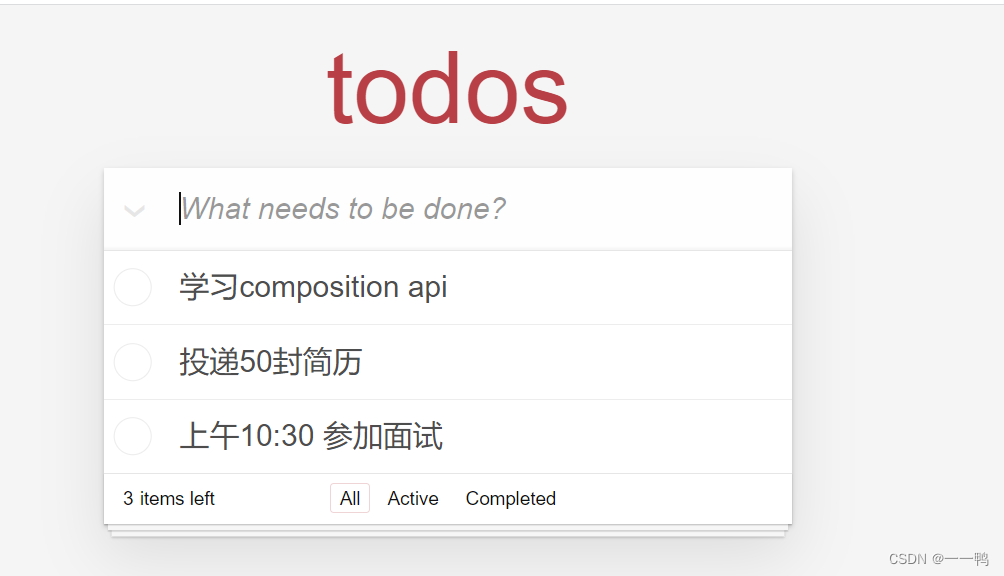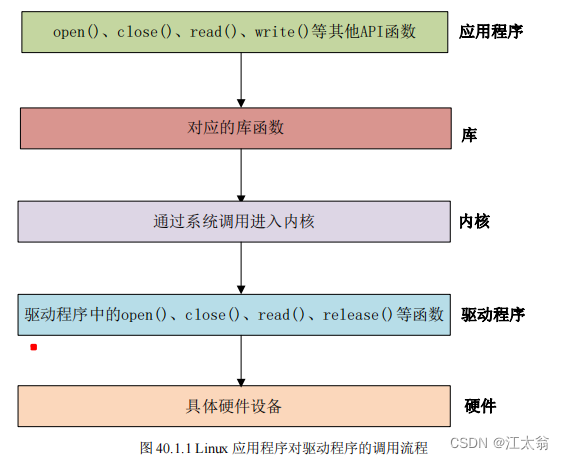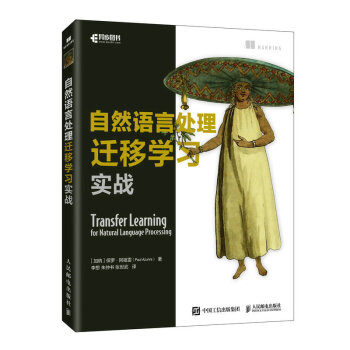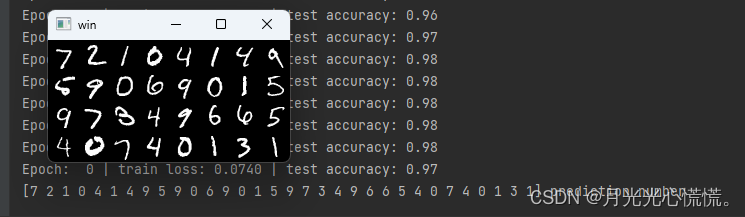文章目录
- 0. 前置资料
- 1. 下载wsl
- 2. 下载Ubuntu
- 3. vscode连接wsl
0. 前置资料
wsl为适用于 Linux 的 Windows 子系统,可参考以下微软的官方文档
https://learn.microsoft.com/zh-cn/windows/wsl/
1. 下载wsl
- 点击屏幕左下角的放大镜,直接在输入框键入PowerShell
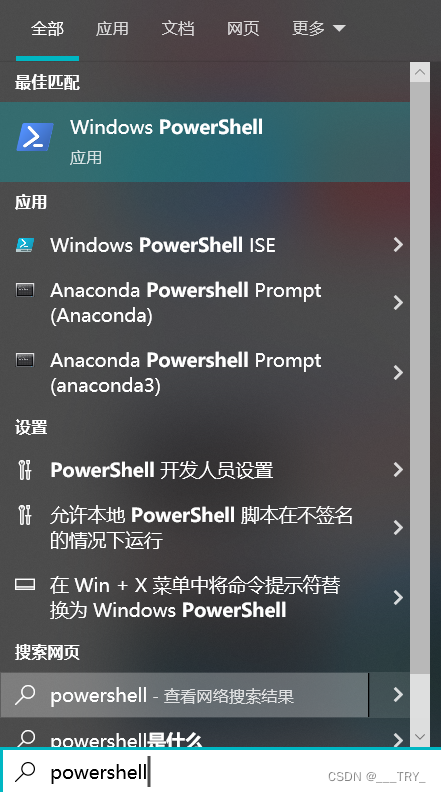
- 点击右键,并选择以管理员身份运行
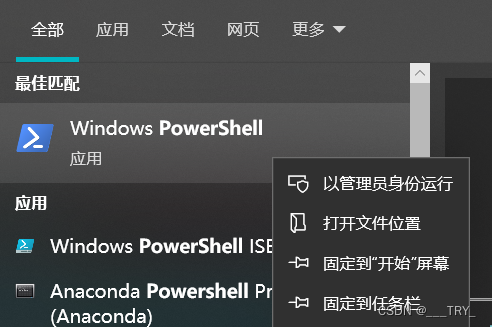
- 输入wsl,如果出现提示无法解析服务器的名称或地址,则检查DNS配置,具体参考以下链接
https://www.bkqs.com.cn/content/qn0r8qmnj.html - 重启PowerShell,在命令行输入wsl --install,慢慢等待虚拟机平台安装
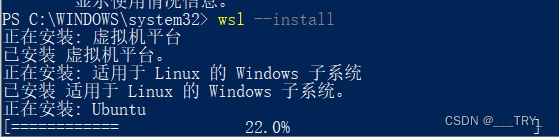
2. 下载Ubuntu
重启计算机,然后再打开PowerShell,重新输入wsl,又出现新的提示:适用于 Linux 的 Windows 子系统没有已安装的分发”,按照给的提示继续在终端输入

wsl.exe --list --online

然后又出现了新问题:
无法从“https://raw.githubusercontent.com/microsoft/WSL/master/distributions/DistributionInfo.json”中提取列表分发。无法解析服务器的名 称或地址
Error code: Wsl/WININET_E_NAME_NOT_RESOLVED
猜测可能是网络问题,打开了可爱的科学上网软件,就可以执行命令了。
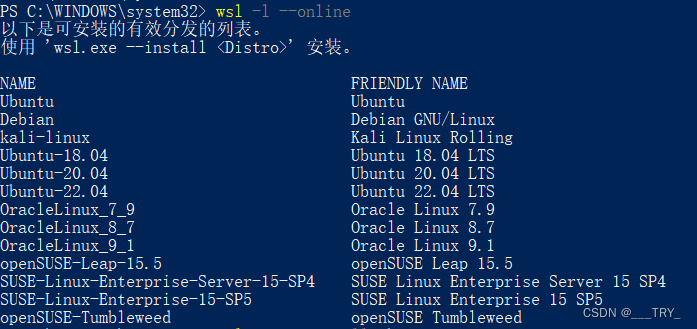
执行结果如上,因此我继续按照其指示,试图按照Ubuntu-20.04版本
wsl.exe --install Ubuntu-20.04
大概是等了30min,最后按照成功,输入用户名和密码。然后百度发现可以直接下载安装包,安装包下载链接如下:
https://blog.csdn.net/J835466742/article/details/128470256
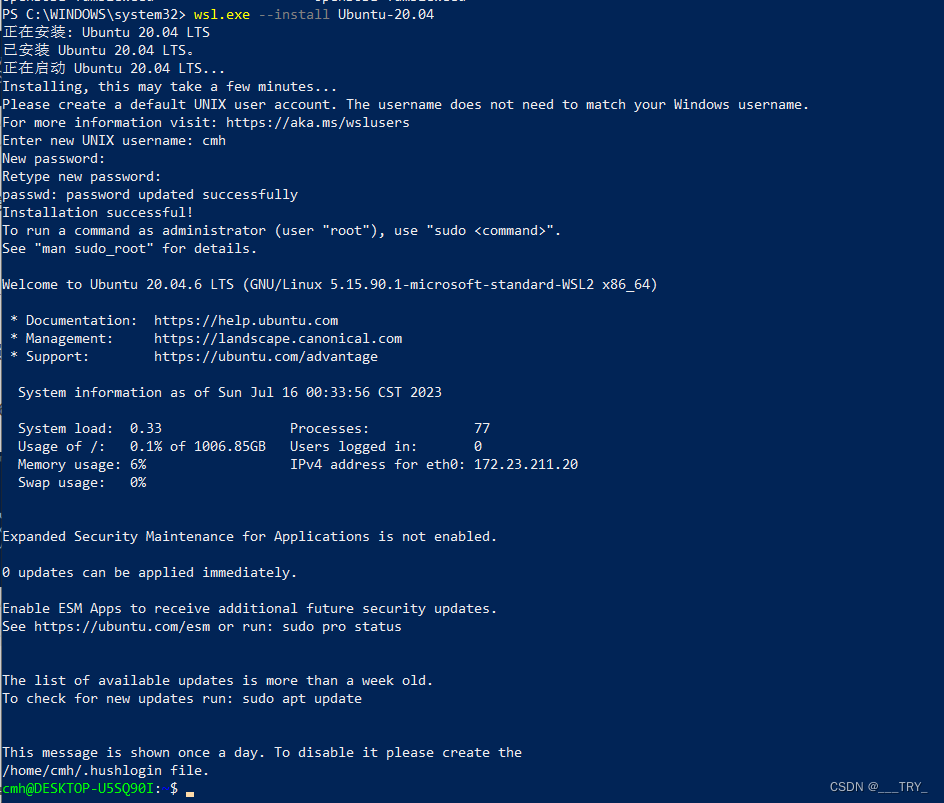
3. vscode连接wsl
- vscode下载remote wsl插件
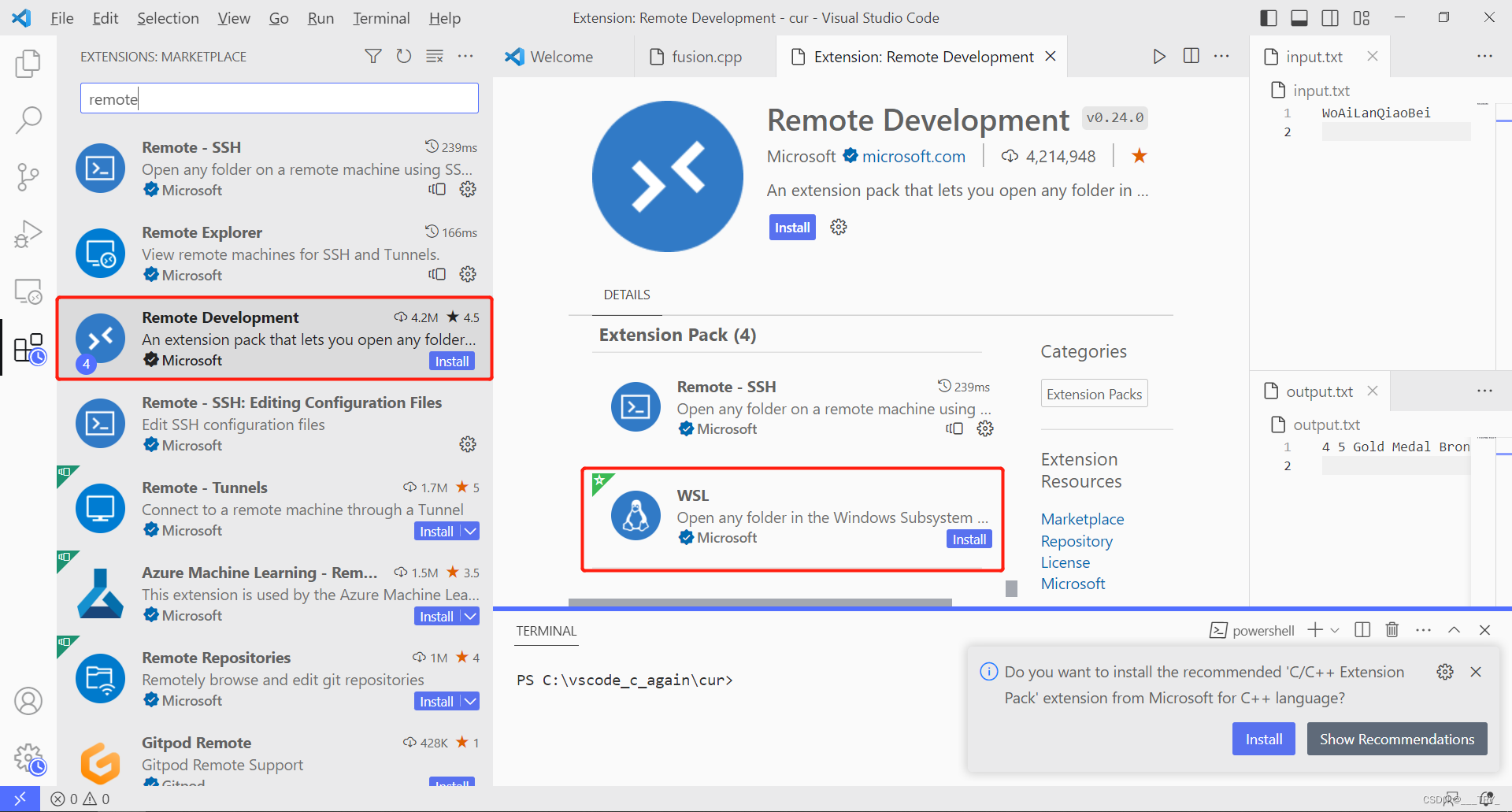
- 下载完成后重启,可以在左下角看到"><"的符号,点击后在上方会出现"connect toWSL"的选项,点击即可
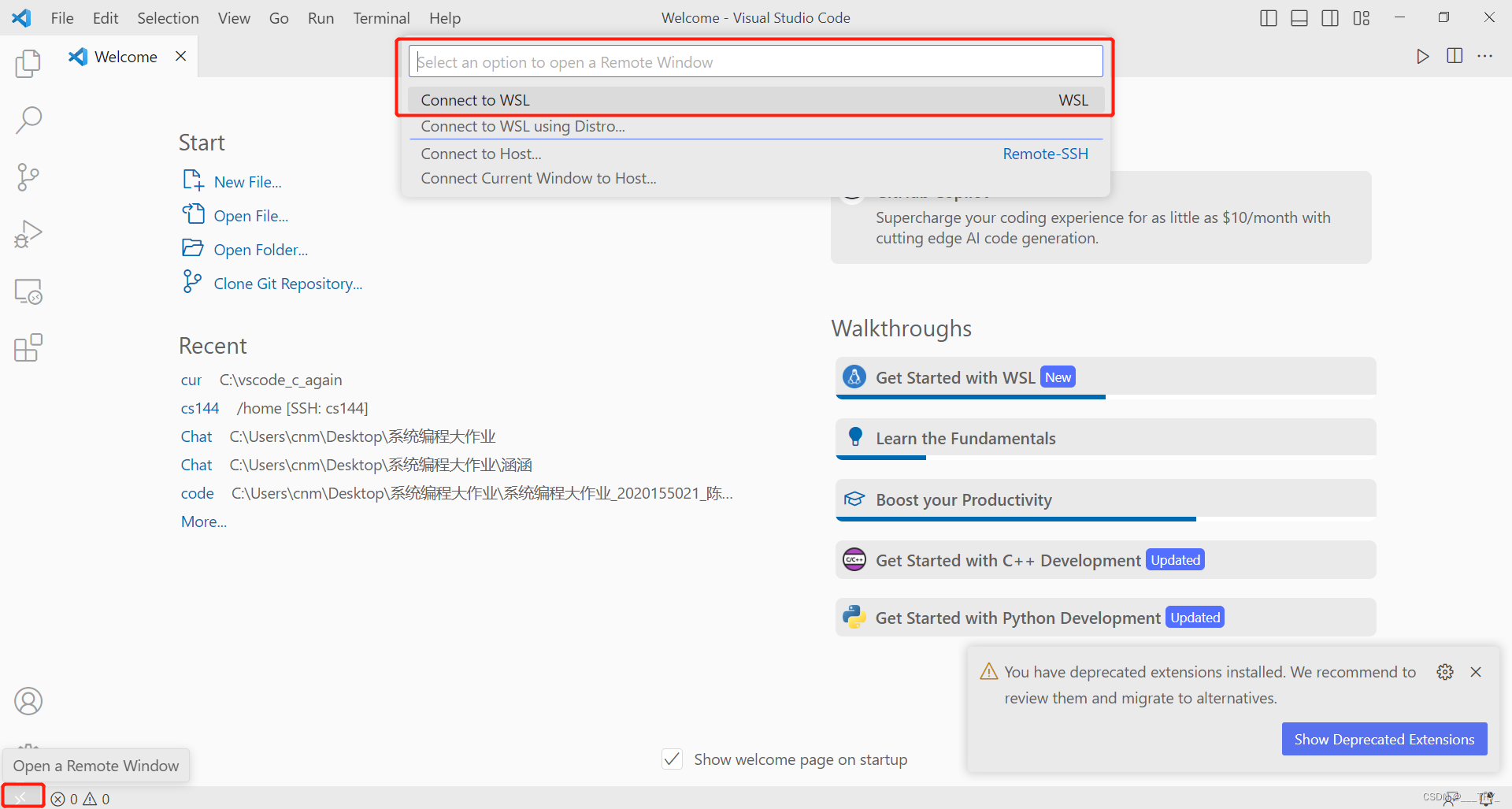
- 再等待1min左右,vscode会自动连接上刚安装的Ubuntu,然后就可以愉快地在vscode打开编辑文件,使用终端了。
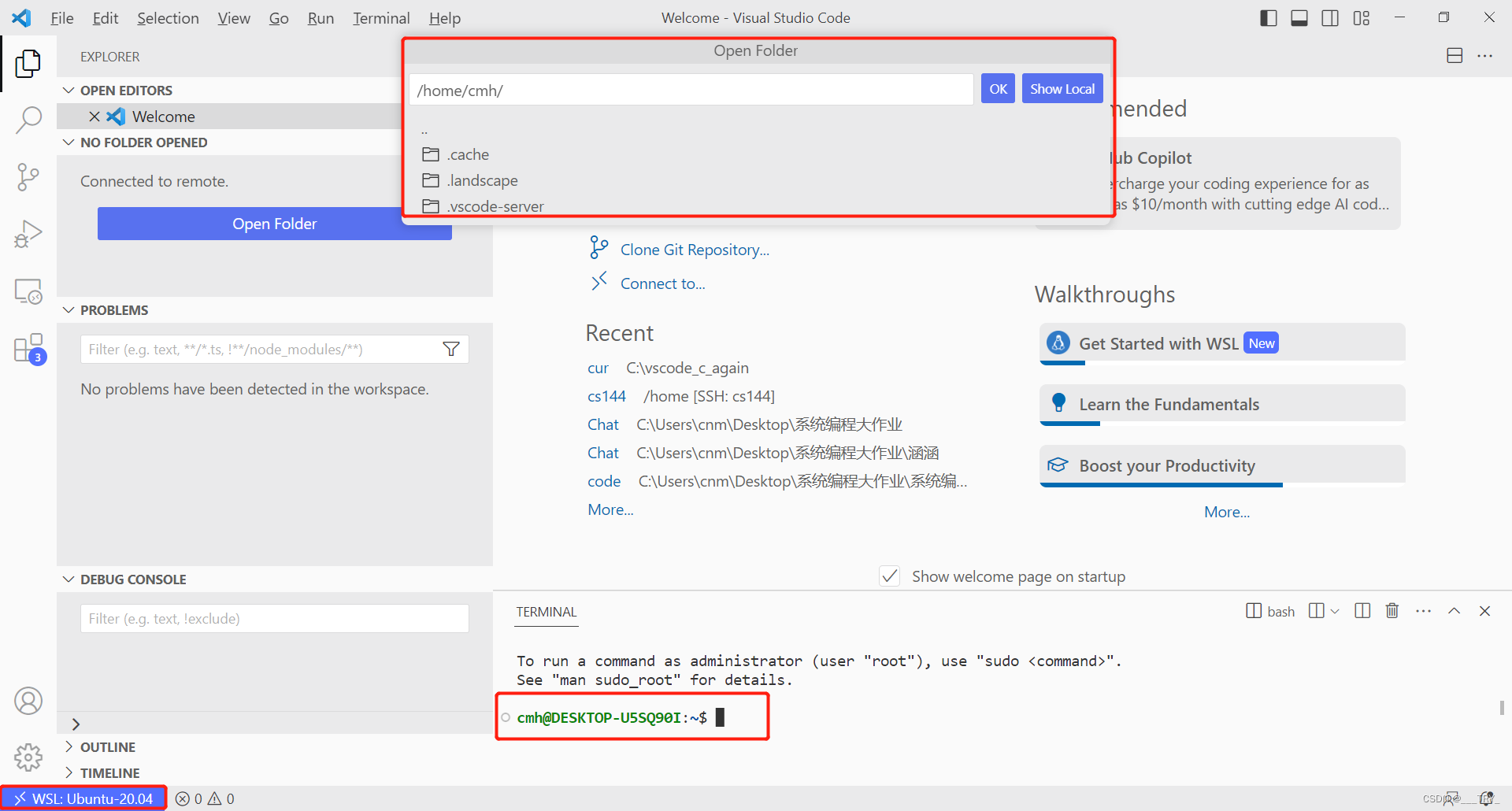
希望能帮助到有需要的人,有问题可以在评论区讨论哦~